Torre de sensores de nubes Arduino
Componentes y suministros
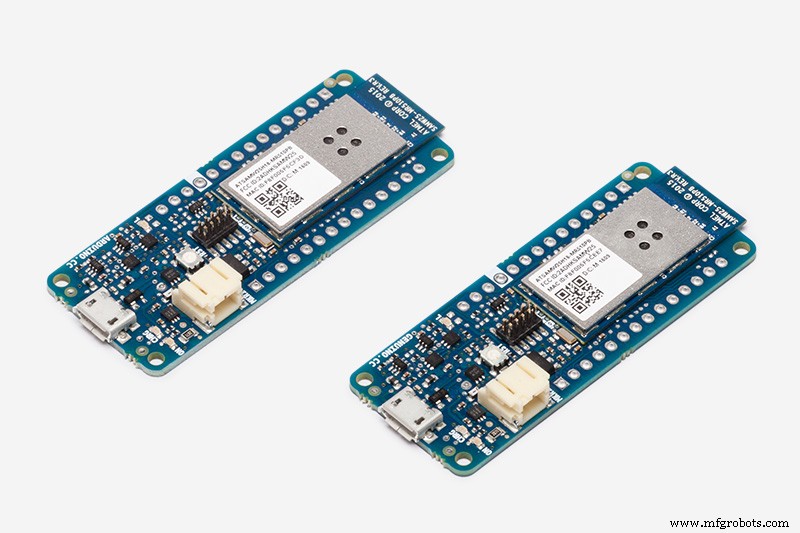 |
| × | 1 | |||
 |
| × | 1 | |||
| × | 1 | ||||
| × | 1 | ||||
| × | 1 |
Acerca de este proyecto
Siguiendo este tutorial, construirá una pequeña torre con varios sensores y la conectará a Arduino Cloud para visualizar datos en tiempo real.
Conéctese a Arduino Cloud
Cree una cuenta e inicie sesión en Arduino Cloud.
Si es la primera vez que utiliza Arduino Cloud, le sugerimos que siga el proceso de introducción para descargar la biblioteca de Arduino Cloud y crear su primer dispositivo.
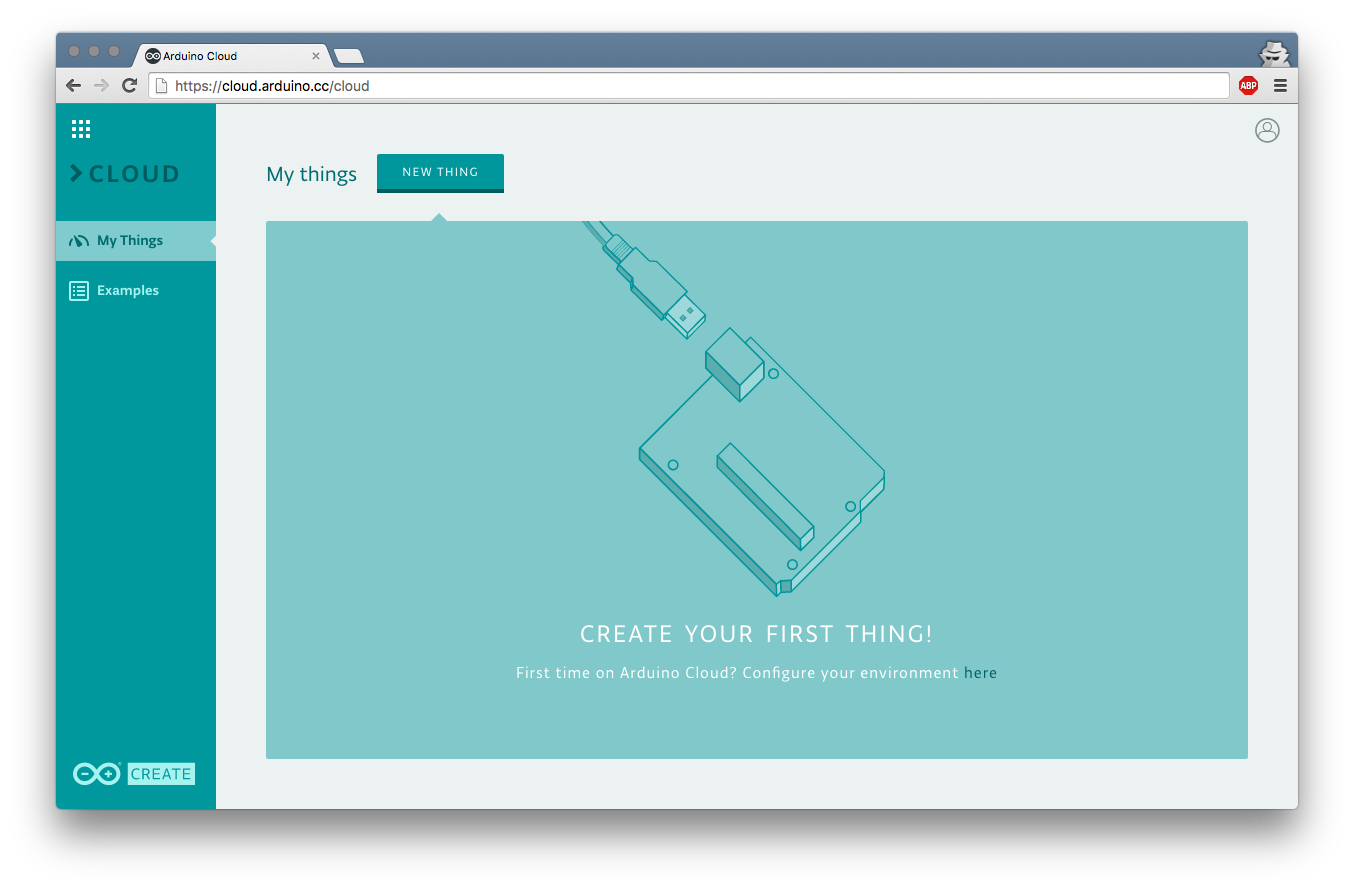
Adelante, crea algo nuevo y asígnele el nombre "sensorTower" sin comillas.
Ahora puede crear una propiedad.
Una propiedad define el tipo de datos que desea monitorear desde el panel de Arduino Cloud.
Especifique:
- Nombre de la propiedad
- Tipo de propiedad :especifique la unidad de medida
- Política de propiedad :especifique cuándo desea que los datos se envíen al tablero, ya sea cuando los valores de la propiedad cambien o después de ciertos intervalos de tiempo.
- Frecuencia de actualización: Si se selecciona Actualizar regularmente:especifique la duración de los intervalos.
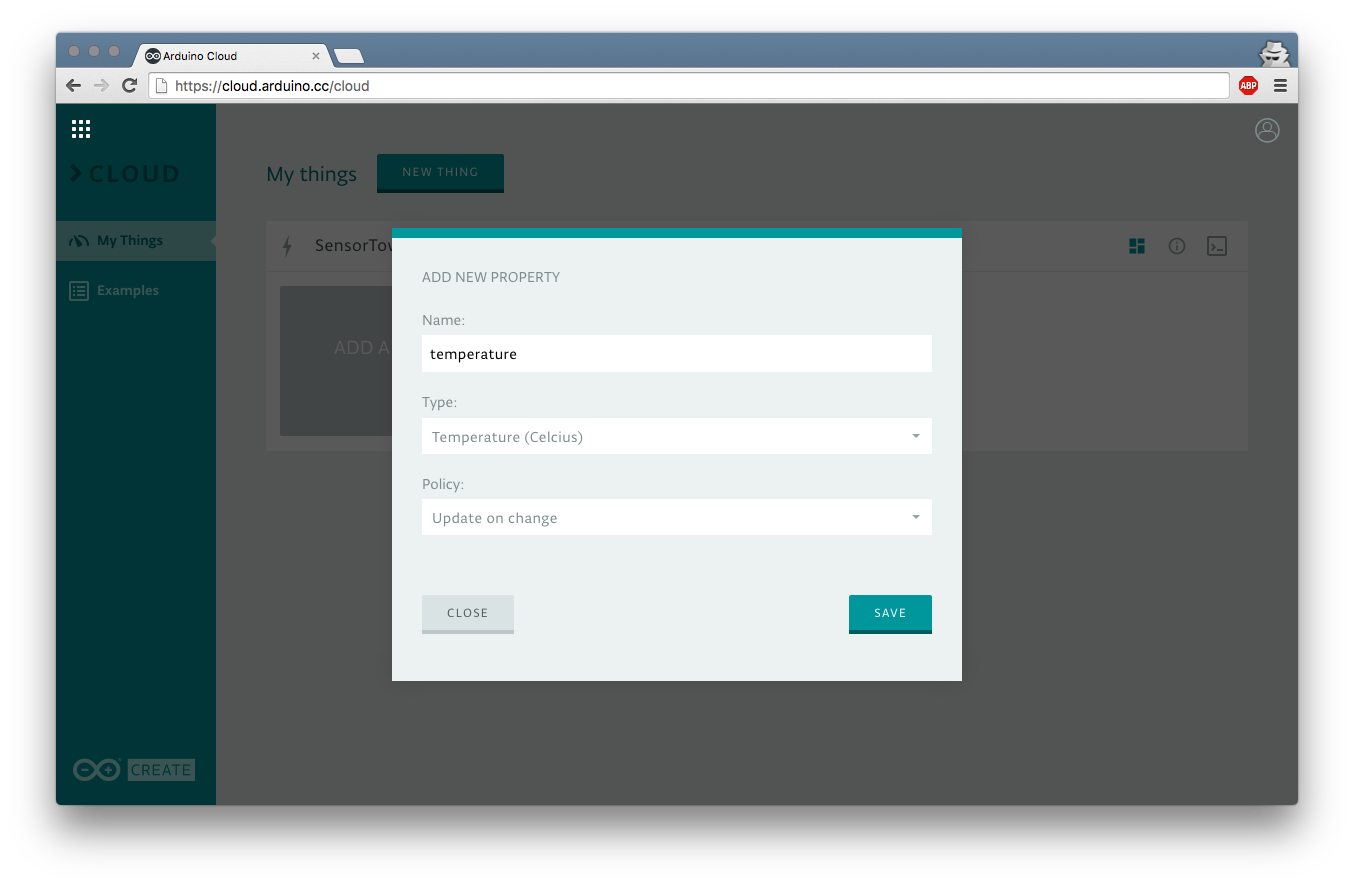
Para este proyecto necesitaremos tantas propiedades como datos queramos monitorear: Temperatura , humedad , gas detección, detección de movimiento e intensidad de luz .
Una vez que haya creado las 5 propiedades, haga clic en el botón Código y visualice un boceto precargado.
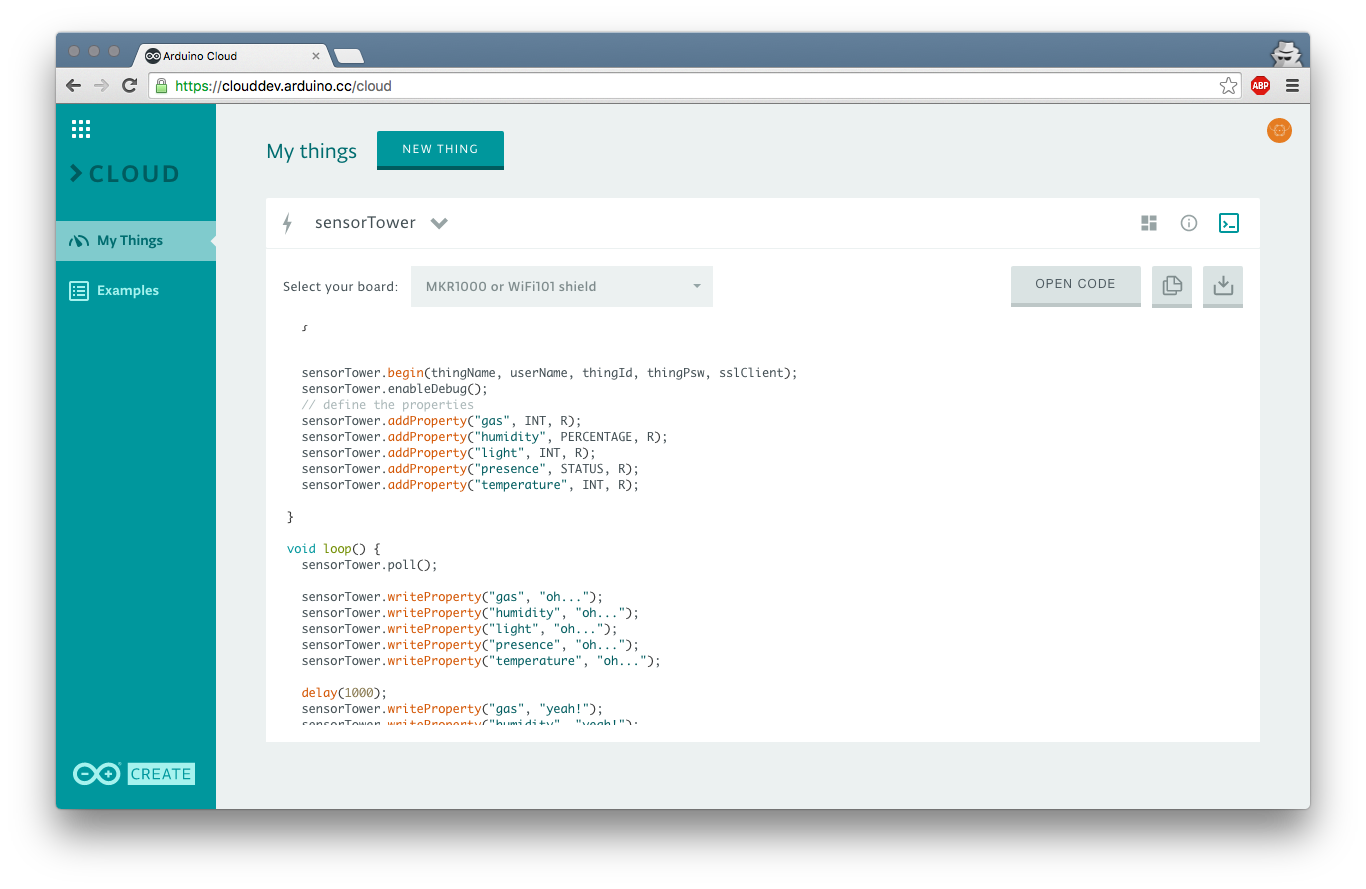
Como puede ver, el código generado ya contiene el código necesario para crear el Objeto ArduinoCloudThing ():
Crea el objeto
ArduinoCloudThing sensorTower; Inicializarlo con las credenciales del dispositivo
sensortower.begin (nombre de la cosa, nombre de usuario, id de la cosa, cosaPsw, sslClient); Habilite el depurador (esto es opcional)
sensortower.enableDebug (); El boceto generado también contiene la configuración de propiedades.
sensortower.addProperty ("temperatura", FLOAT, R); Para cambiar el valor de la propiedad, puede usar
sensortower.writeProperty ("temperatura", "val");
Prueba
Descarga el código generado y cárgalo en tu tablero.
!!! ¡Recuerde completar los datos requeridos para conectarse a la red!
/////// Configuración de Wifi /////// char ssid [] =""; char pass [] =""; Regrese a la vista del tablero. Si todo funciona correctamente, debería ver algún cambio de valor en la pantalla. ¡¡¡OH SÍ !!!
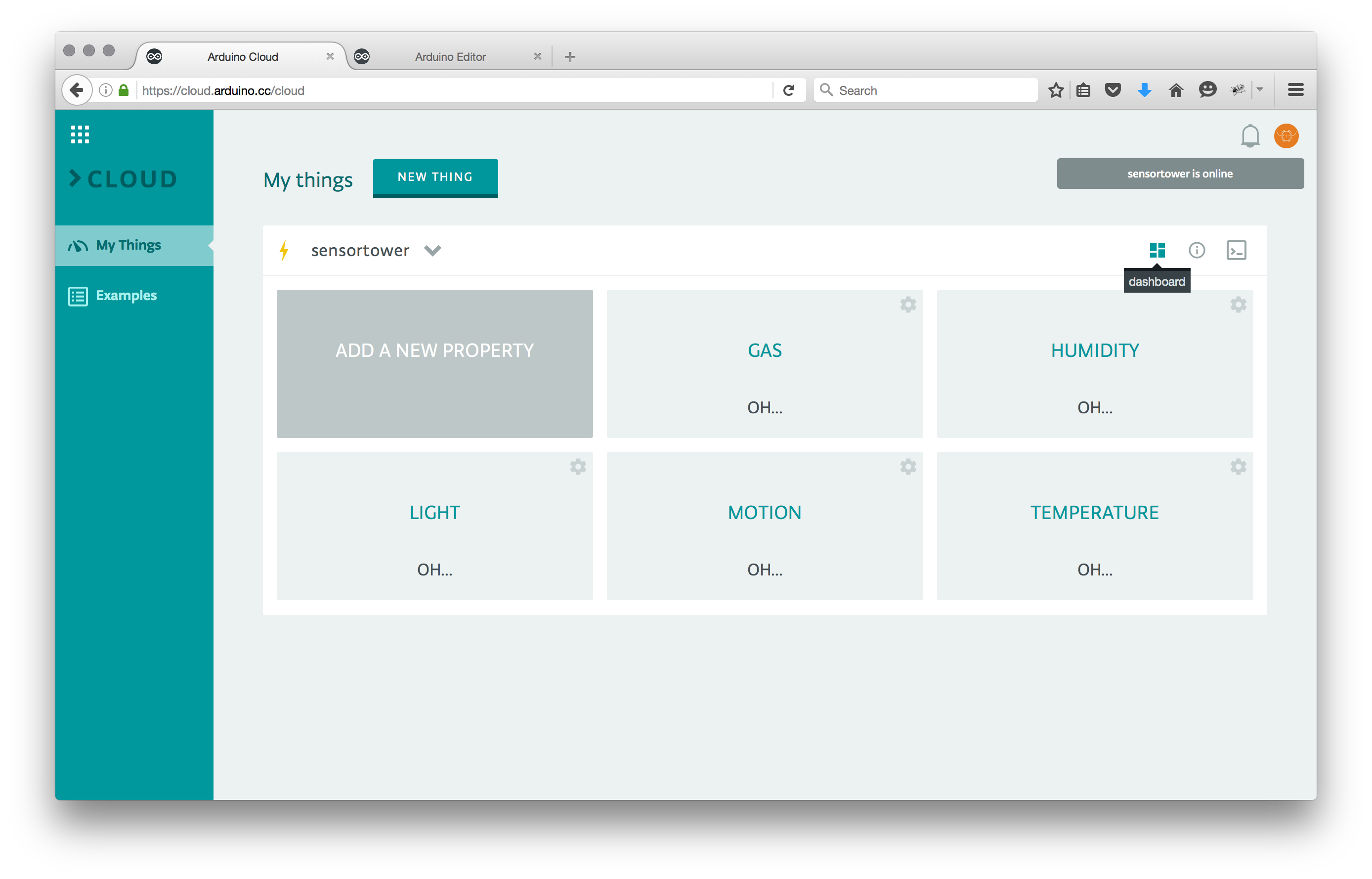
Conecte los sensores
Conecte su sensor al Arduino siguiendo su hoja de datos.
Para reproducir exactamente la misma configuración de este tutorial, solo mire el cableado en la imagen a continuación.
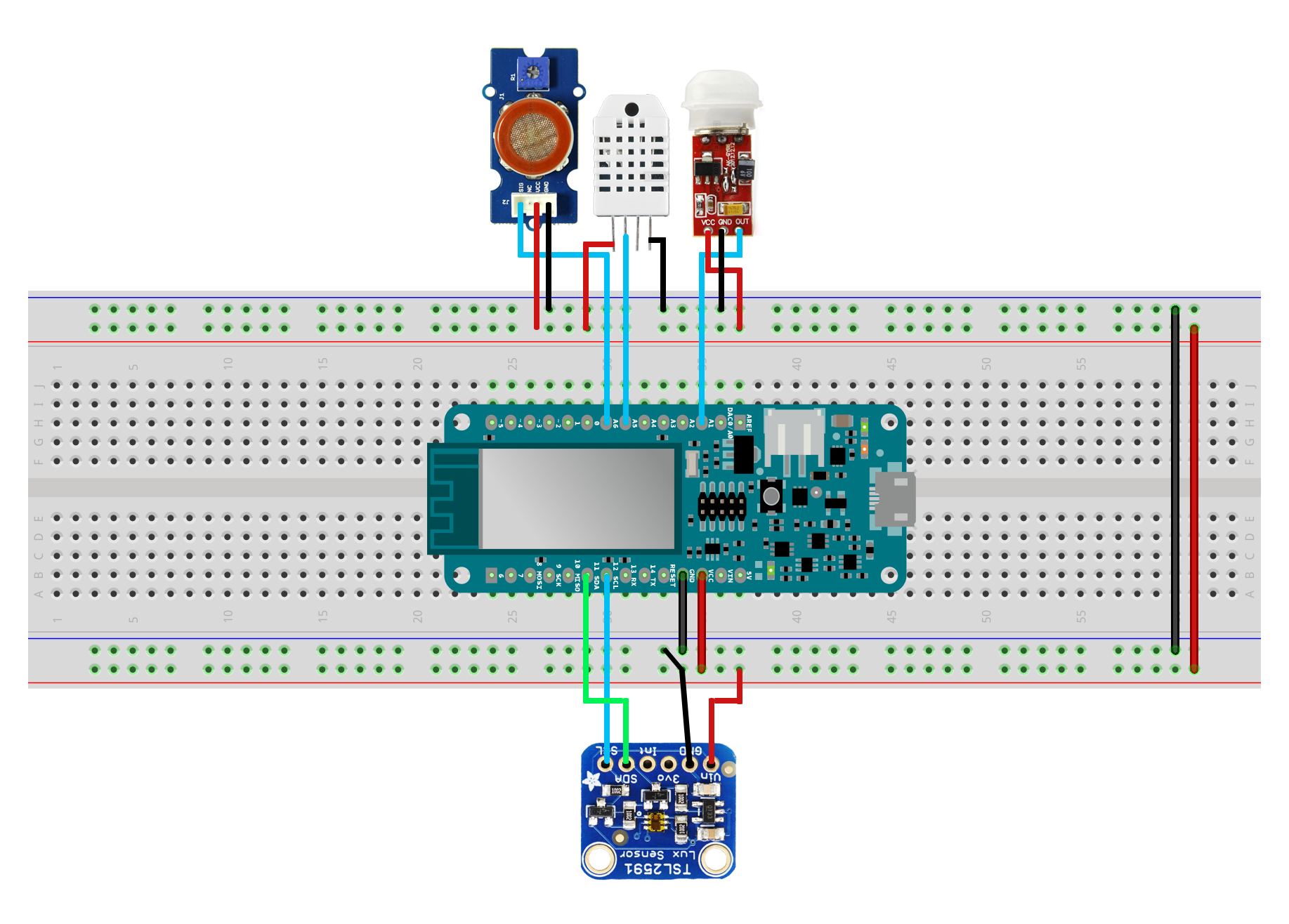
El código
A partir del código que recibió en el panel de Arduino Cloud, todo lo que tiene que agregar es la declaración de los pines donde están conectados los sensores y el código necesario para leer sensores específicos.
Código
El código
Piezas y carcasas personalizadas
torretta.3dmEsquemas
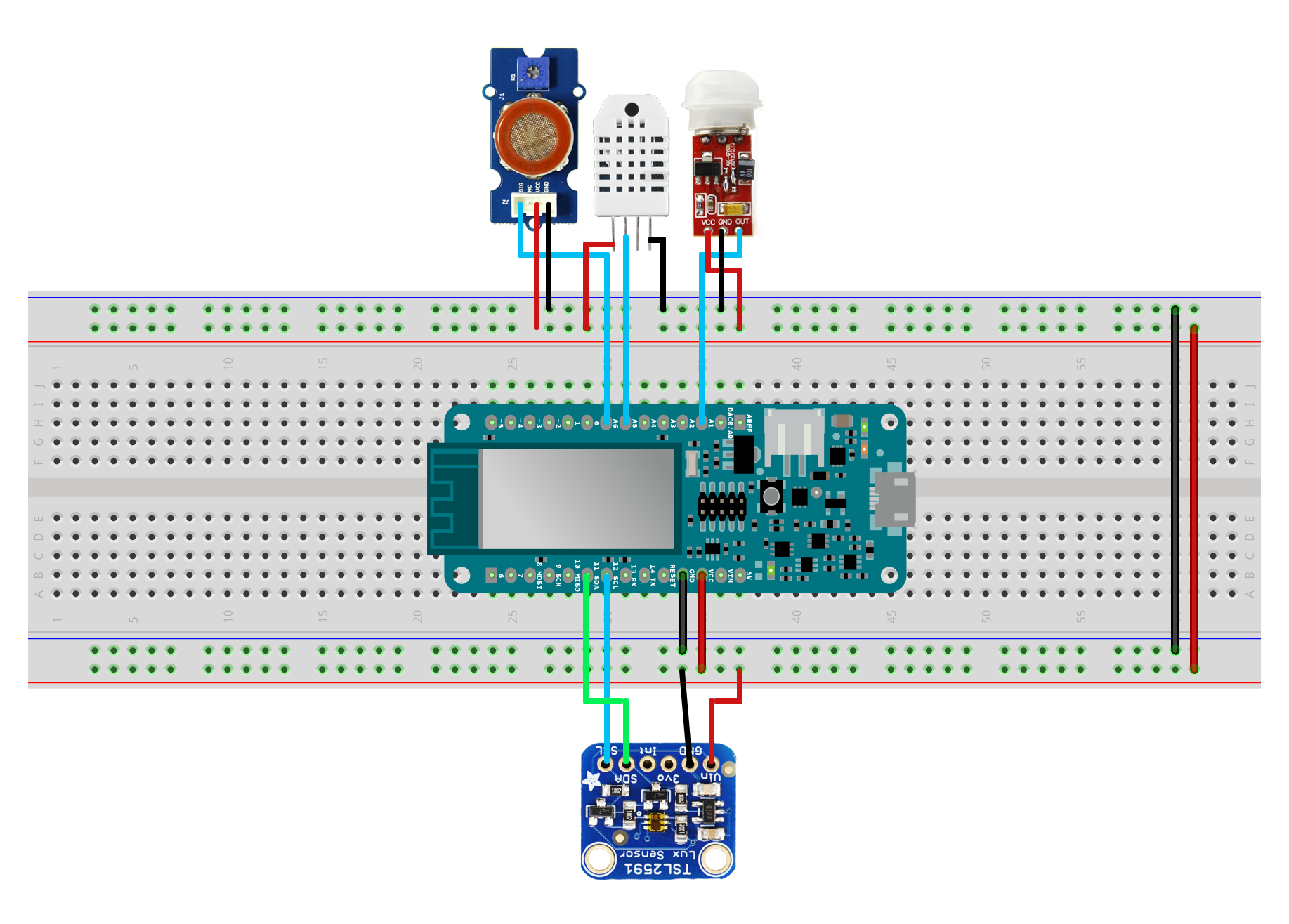
Proceso de manufactura
- Sensor Arduino - Tipos y aplicaciones
- Creación de una red de sensores inalámbricos en su hogar
- Monitoreo de CO2 con sensor K30
- ¿Qué tan alto eres?
- Sensor de obstáculos simple con Arduino
- Sensor capacitivo de huellas dactilares con Arduino o ESP8266
- Pistola de agua con sensor de movimiento
- Mini radar con Arduino
- Arduino enviando datos del sensor al servidor MySQL (PHPMYADMIN)
- Luz controlada por toque usando Arduino
- Sensor de presión de IoT:MKR GSM + Arduino Cloud + Hojas de cálculo de Google



